在Win10系统中不使用鼠标编辑Word2010文档的技巧
朋友打电话问我:他的电脑安装的是Windows10系统和Microsoftoffice 2010的软件,但今天编辑文档时,发现鼠标不能用了,而文件又要得急,在没有鼠标的情况下,如何进行文档编辑呢?没有鼠标,照旧能进行文档编辑,如何编辑呢?
一、打开Microsoft Word 2010
1、按下键盘上的Windows徽标键,打开系统的“开始”菜单;

2、在打开的“开始”菜单中,使用键盘上的方向键来移动光标;

3、按键盘上的向上方向键,移动到所有应用,回车;
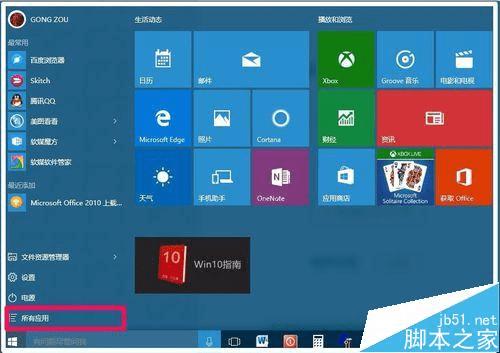
4、我们再用键盘上的方向键移动到Microsoft Word 2010,回车,就可以打开Microsoft Word 2010的编辑窗口了。
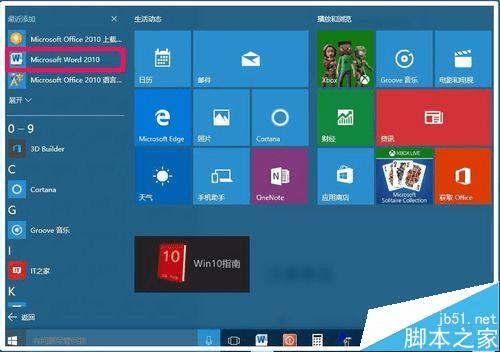
二、在Microsoft Word 2010窗口编辑文档。
1、在打开的Microsoft Word 2010窗口,按下键盘上的Ctrl+Shift+P键,调出字体窗口,用向上方向键移动到三号字体,再回车;
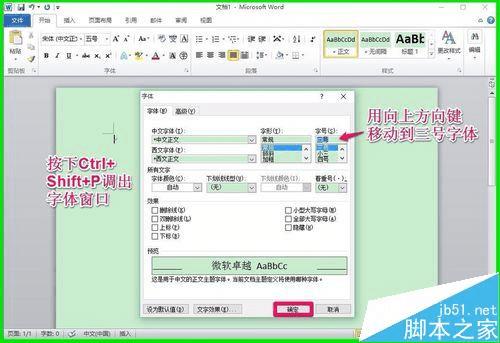
2、输入标题:在学校纪念抗日战争胜利70周年大会上的讲话,按Ctrl+E键使标题居中;

3、按键盘上的回车(Enter)键(或向下方向键),使光标移动到下一行,按Ctrl+L键使光标回到行首,再按下Ctrl+Shift+P键,调出字体窗口,用向下方向键移动到五号字体,回车;

4、开始输入文字,首行需要空格时,可按空格键使光标后移两个字的位置;

5、如果需要修改文字,用键盘上的向左(向右)方向键移动光标到需要修改文字的位置,使用退格(Backspace)键删除文字后,再进行编写;

6、文档编辑器完成以后,按键盘上的Ctrl+S键保存文件。

7、在打开的“另存为”窗口,按键盘上的回车键就可以把我们编辑的文件保存好了。
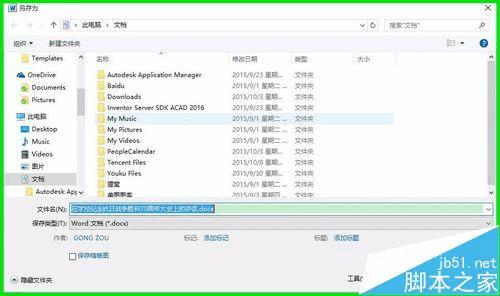
8、退出Microsoft Word 2010编辑窗口,打开保存文件的文件夹,用方向键移动到“在学校纪念抗日战争胜利70周年大会上的讲话”文件;
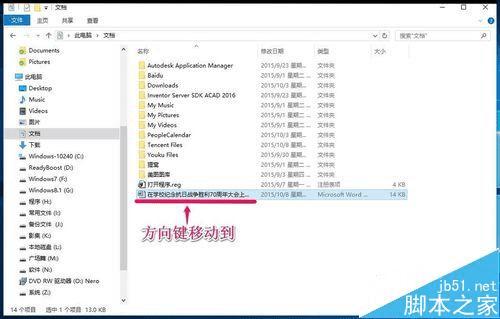
9、我们用方向键移动到“在学校纪念抗日战争胜利70周年大会上的讲话”文件以后,回车就可以打开文件了。

以上即:Win10系统没有鼠标在Word2010中编辑文档的方法,其它Windows系统可参照上述方法进行,朋友按照这个方法操作,编辑好了他的讲话文稿,只是速度要慢一些。此方法供朋友们参考使用。
本文地址:http://www.45fan.com/dnjc/26413.html
